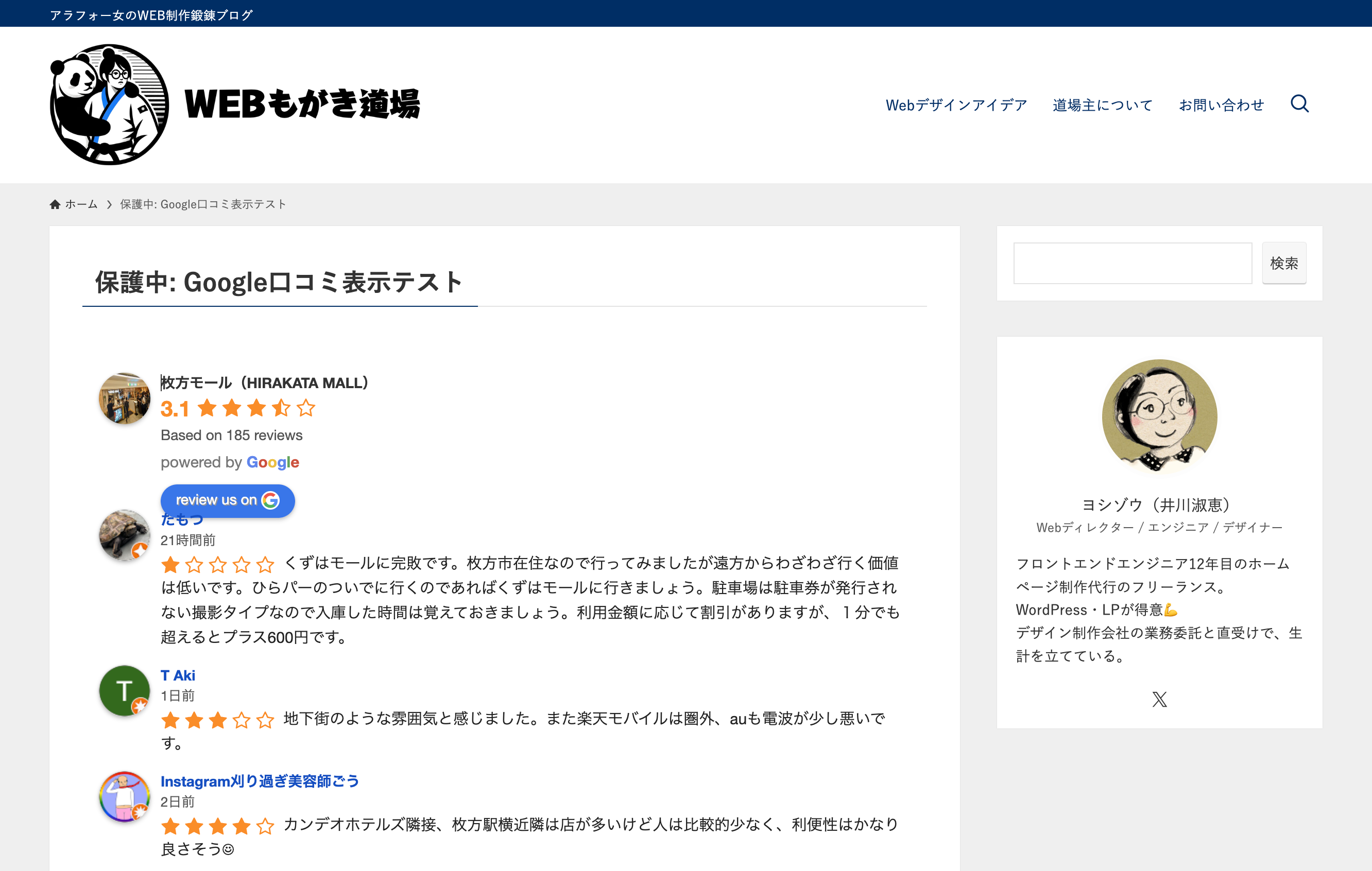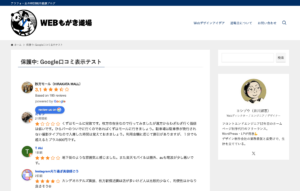Google Cloud APIの設定方法
Google Cloud APIとは、Googleの各種サービスと連携するためのAPIキーです。これを設定することで、Googleマップなどの機能を活用できるようになります。今回紹介するGoogleの口コミを自動更新するには、このGoogle Cloud APIの設定が必要です。
APIの無料利用枠があり、通常のテスト利用では課金されることはありません。ただし、大規模なサイトでは閲覧数が増えるため、料金が発生する可能性があります。クライアント向けに設定する場合は、事前に説明し、クライアントのアカウントでAPIキーを発行することをおすすめします。
設定手順
1. Google Cloud APIのページにアクセスし、「API Managerを表示」をクリック。
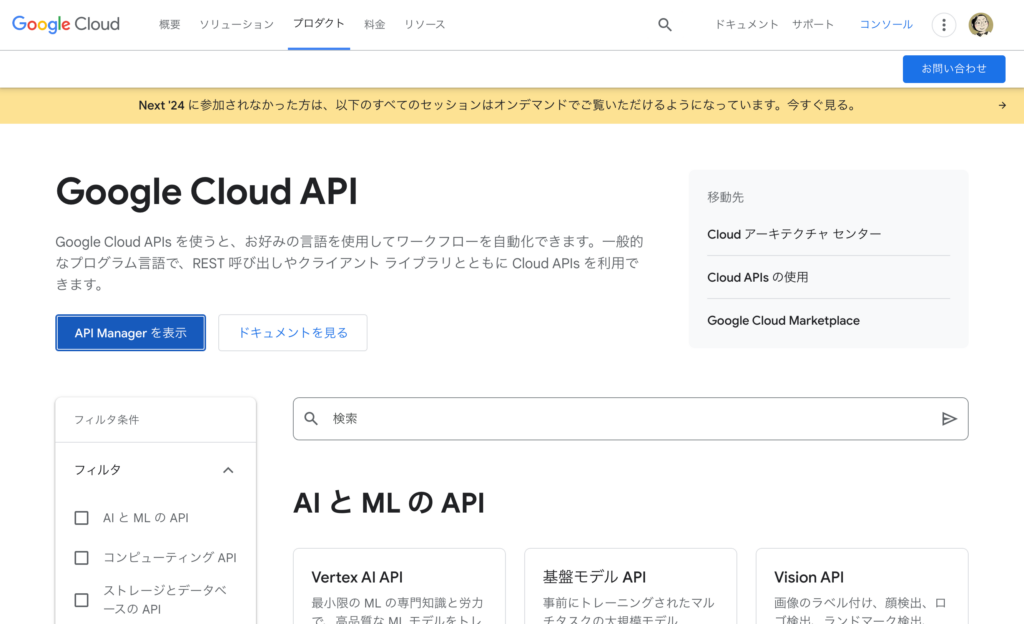
2. API Managerのダッシュボードで、「プロジェクト」を作成。
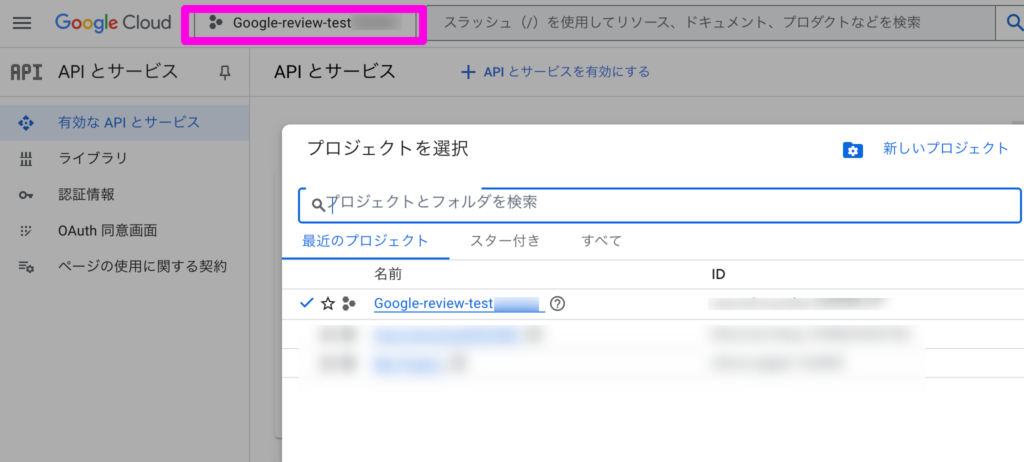
左上のロゴの右隣に「プロジェクト」があります。
プロジェクトごとにAPIを設定していきます。
3. ヘッダーの「+APIとサービスを有効にする」をクリックし、APIライブラリページへ移動。
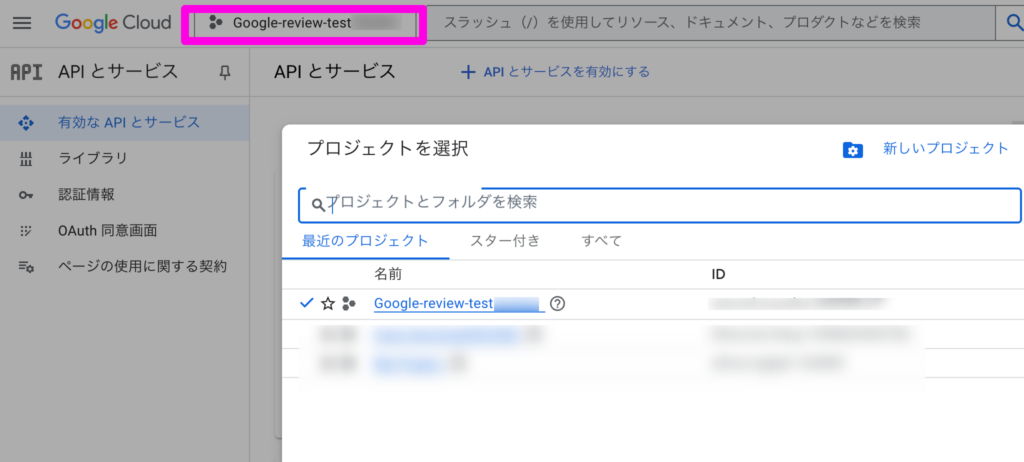
4. 「Places API」を選択し、有効化。
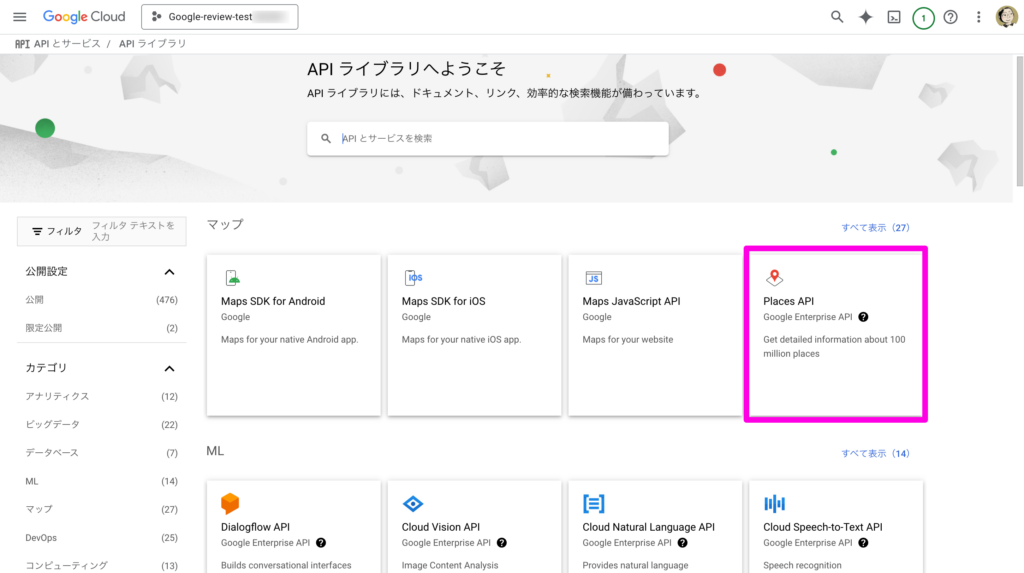
5. 左メニューの「鍵と認証情報」からAPIキーを作成。
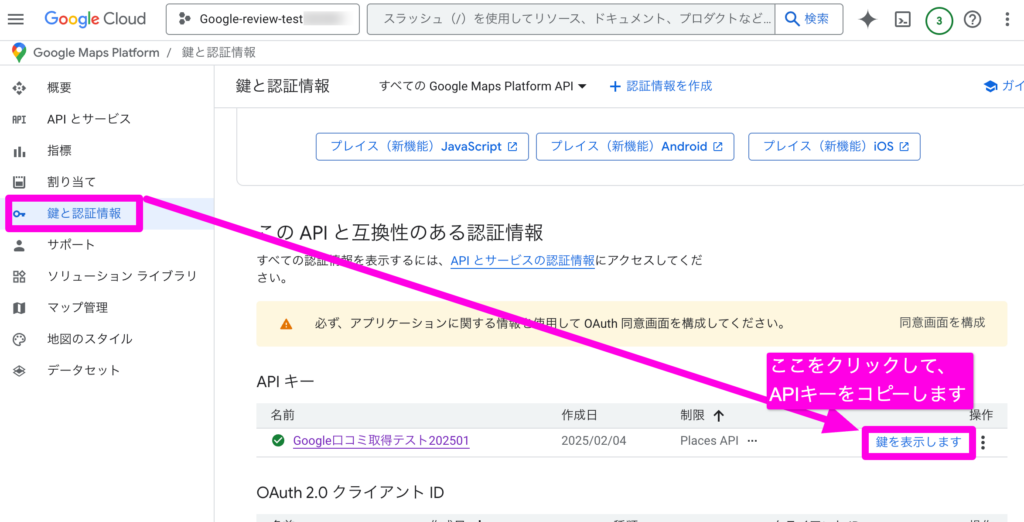
APIキーで先ほど作成したものを選択。「鍵を表示します」をクリックしたら、APIキーをコピーできます。
6. APIキーの名前や使用アプリケーションを設定。
キーの名前や、使用アプリケーションを設定します。
(次項目にスクリーンショットを貼っています。ご参考にしてください。)
7. 「キーを制限」から「Place API」にチェックを入れて保存。
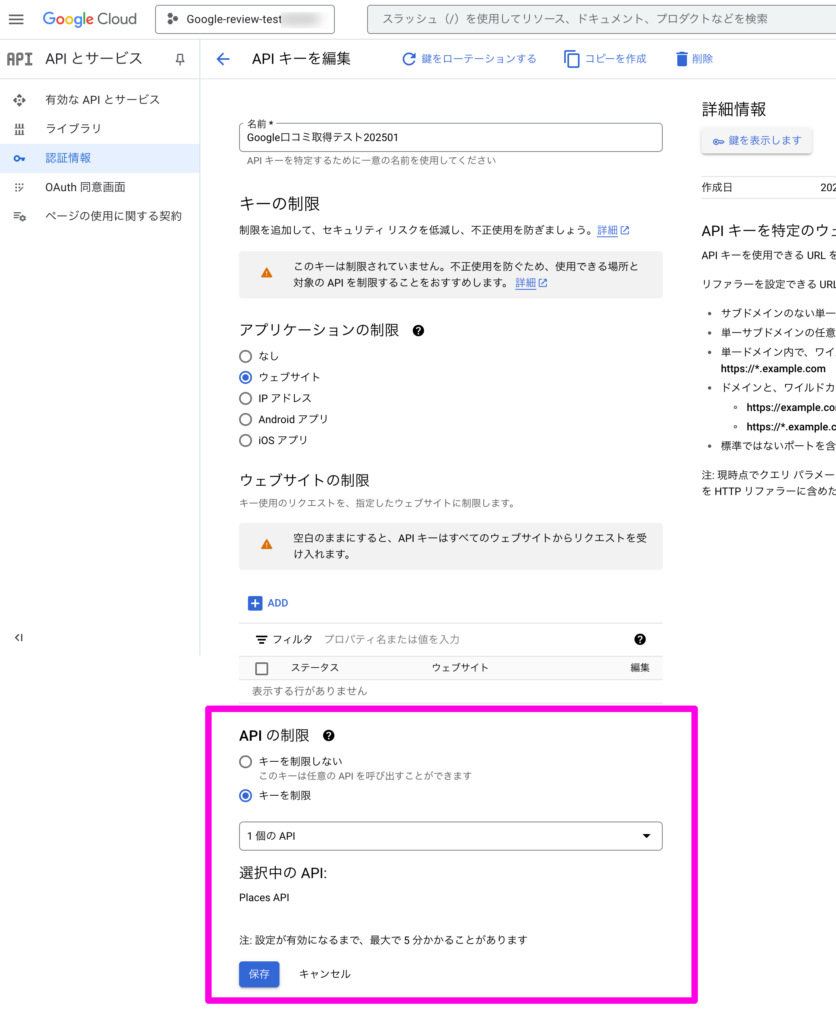
「Plugin for Google Reviews」の設定方法
「Plugin for Google Reviews」は、Googleの口コミをWordPressに表示するためのプラグインです
(旧「Widget for Google Reviews」)。
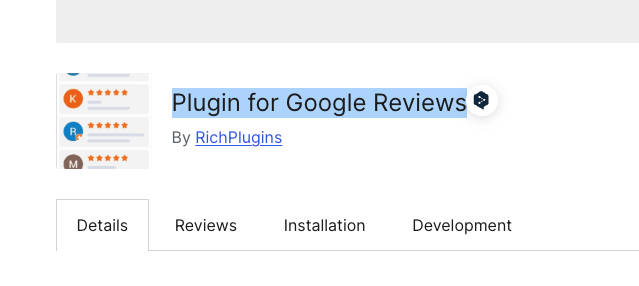
設定手順
1. Overviewタブで、Googleの口コミを表示したい場所を入力。
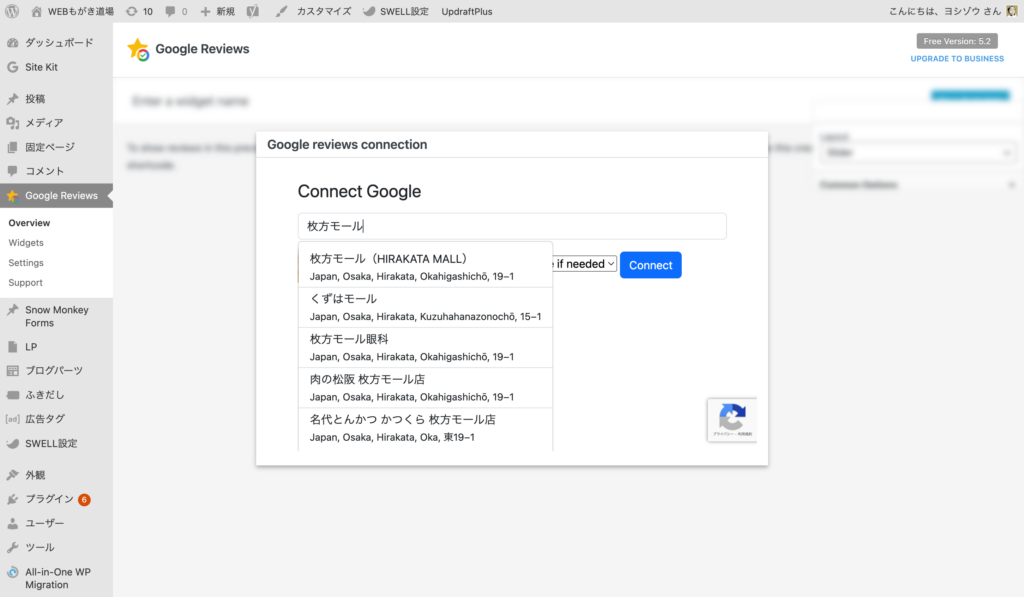
場所名を入力すると候補が表示されます。それをクリックしてください。
2. Settingsタブで、取得したGoogle Places APIキーを入力。これにより口コミが自動更新されます。
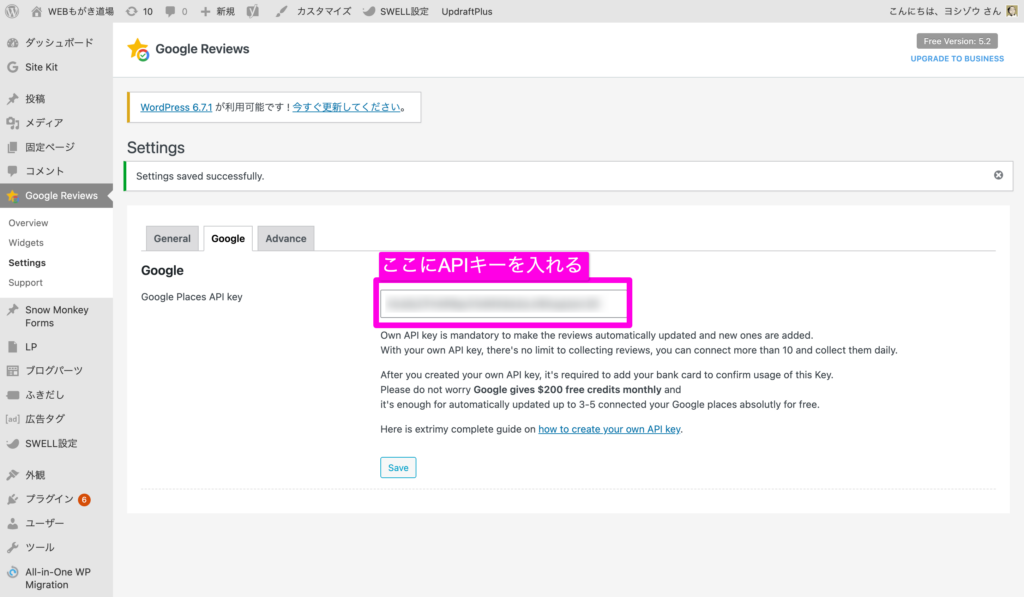
3. Widgetsタブで、言語やレイアウトを設定。
- 言語を変更するには、ページ右上の「GOOGLE CONNECTION」の下にある場所名のプルダウンをクリック。
- 日本語の場合は「Japanese」を選択し、「Reconnect」を押して保存。
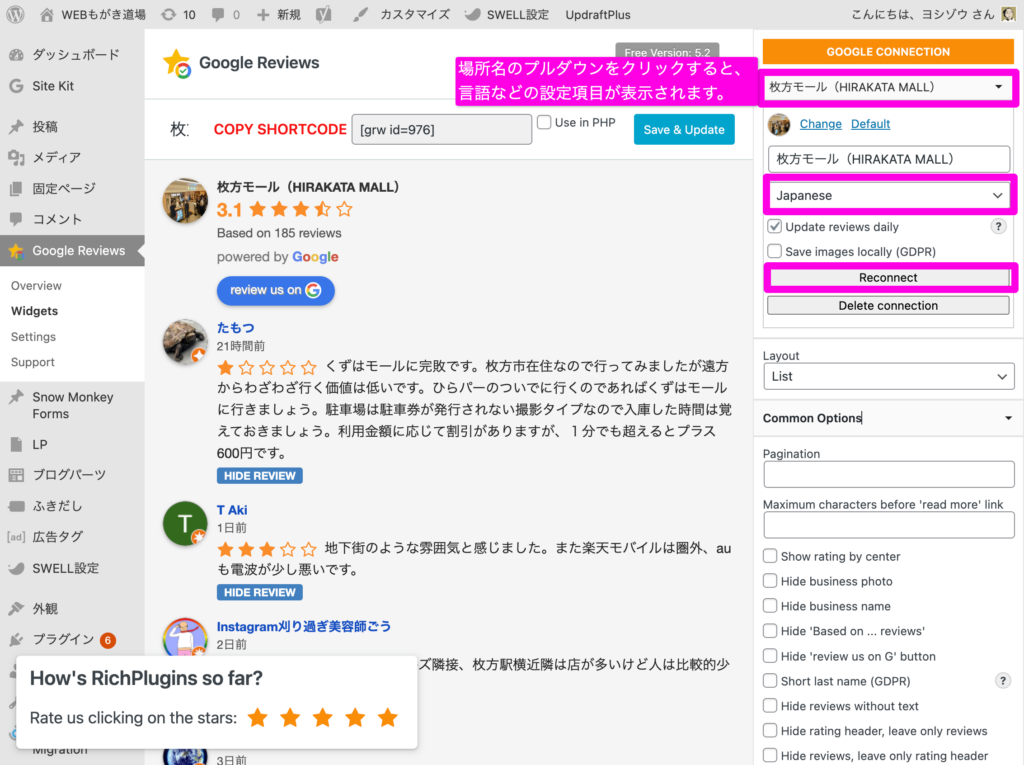
4. ショートコードをコピーし、表示したいページに貼り付け。
- ショートコードはWidgetsタブの上部に表示されています。
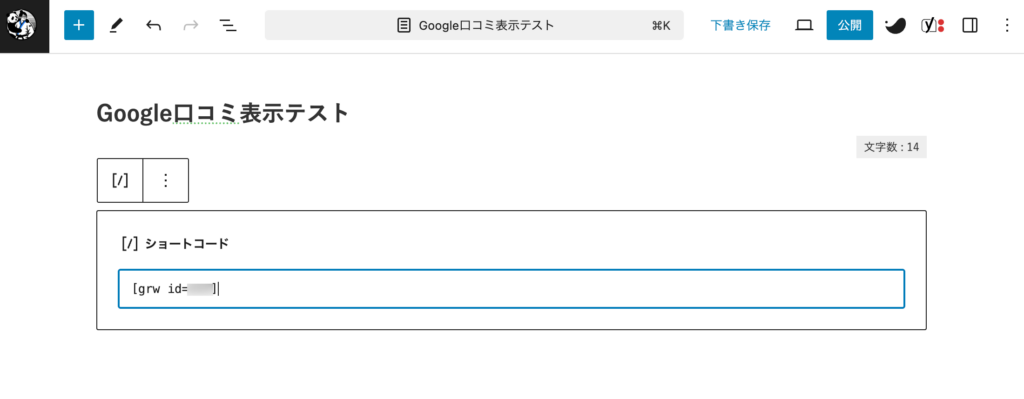
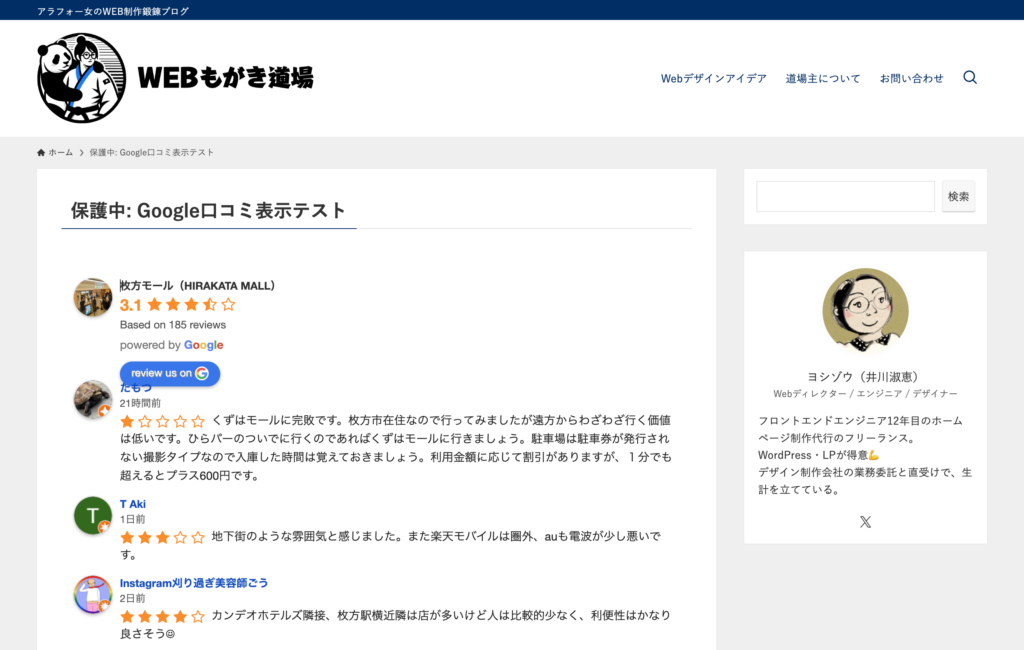
設定後、以下のテストページで動作を確認できます。
🔗 Google口コミ表示テストページ(パスワード: test)
「Plugin for Google Reviews」の有料プランについて
無料プラン
- 最新10件のレビューを表示可能。
有料プラン
- レビューを無制限に表示。
- APIキーなしで設定可能。
- 料金は年払いで、サイトごとに異なる。
- 2025年1月時点の料金:1サイトあたり85ドル/年。
- デモページでカスタマイズ例を確認可能。
🔗 料金プラン(richplugins.com 英語サイト)
🔗 デモページ(richplugins.com 英語サイト)
この方法を活用すれば、Googleの口コミを簡単にWordPressサイトに組み込むことができます。ぜひ試してみてください!
参考サイト
みやげんチャンネル:グーグルマップの口コミをWordPressに表示させる方法
https://www.youtube.com/watch?v=E-NfuI5RwqQ